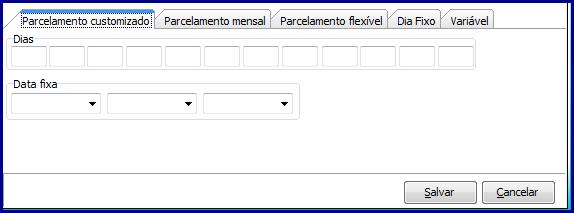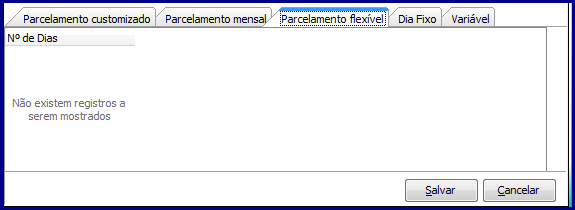Histórico da Página
Cadastrar Plano de Pagamento - 523
Visão Geral do Programa
A rotina 523 - Cadastrar Plano de Pagamento tem como objetivo cadastrar os planos de pagamento para a utilização no pedido de venda, sendo possível também realizar a concessão de acréscimo ou desconto no pedido de venda, alienar (vincular) planos de pagamento cadastrados aos planos de pagamentos de fornecedores, além de permitir restrições, tipos de parcelamento para o varejo, parcelamento customizado e parcelamento mensal, escolher o tipo de prazo, tipo de venda e tipo de entrada entre outras opções necessárias para determinar o plano de pagamento cadastrado.
Objetivo da tela: | Tela principal da rotina 523 é composta pelas abas Filtros – F5 e Resultados da Pesquisa F6. |
| Expandir | ||
|---|---|---|
|
|
Principais Abas e Sub-abas:
| title | Abas |
|---|
Aba:
Descrição
Informações de Cadastro
Na caixa Tipo Parcelamento, poderá ser selecionado o tipo do plano de pagamento:
- C – Customizado: ao ser marcada, possibilitará a inclusão manual do tipo de parcelamento em até 12 vezes na aba Parcelamento Customizado, ou seja, poderá ser informado o plano de pagamento de acordo com a política da empresa em Dias e escolher a Data Fixa para a sua utilização;
- M – Mensal: ao ser marcada, determinará o parcelamento mensal, o número de dias de carência e o número de parcelas. Também poderá ser definido o tipo de parcelamento varejo, como sendo: 0 – Nenhum 7 – Semanal, 15 – Quinzenal 30 – Mensal;
- F - Flexível: quando marcada, é utilizada para determinar o número de dias referente à quantidade de parcelas;
- T - Dia Fixo: quando marcada, será realizado um plano de pagamento com dia fixo de vencimento, onde todas as vendas realizadas em um determinado prazo possuirão o mesmo vencimento.
Restrições
Na aba Restrições estão dispostos os campos descritivos e as opções:
A caixa Tipo de Prazo possui os tipos de restrições:
- Normal: ao ser marcada, determinará que o plano de pagamento não será negociado, ou seja, não será necessária permissão via rotina 302 -Cadastrar Cliente para acessar tal plano, como acontece no tipo Restrito.
- Restrito: ao ser marcada, determinará que o prazo do plano de pagamento é negociado por cliente, sendo parametrizado na rotina 302 - Cadastrar Cliente, aba Condições Comerciais, opção Acessa Pl. Pagto Negociado.
- Bonificação: ao ser marcada, determinará que o plano de pagamento será utilizado para venda bonificada;
- Inativo: utilizado para desativar o plano de pagamento. Caso esta opção esteja marcada, o plano de pagamento referente não será apresentado na rotina 316 - Digitar Pedido de Venda.
Para restrições específicas, são disponibilizadas as seguintes opções:
- Aceita Venda BK: ao ser marcada, determinará a utilização do plano de pagamento para vendas com o tipo de cobrança boleto bancário;
- Usa Plano de Pagamento no autosserviço: ao ser marcada, determinará a utilização do plano de pagamento nas vendas de autosserviço (Módulo 20);
- Envia para o Força de Vendas: ao ser marcada, determinará a utilização do plano de pagamento nas vendas exportadas pelo palm.
Na aba Opções poderão ser selecionados os tipos de venda, o tipo de entrada e demais opções. O Tipo de Venda pode ser:
- Caso o intervalo de número de dias de atraso médio para alteração do plano de pagamento do cliente esteja informado, diferente de zero, será validado que o intervalo informado não esteja sendo compreendido por outro intervalo de outro plano de pagamento;
- Caso o intervalo não seja válido, será apresentada a mensagem: O prazo inicial informado no campo Intervalo de dias de atraso (Utilizado no processo financeiro) já está existente no plano de pagamento de número: xxx, favor informar outro valor!;
O Tipo de Entrada pode ser:
- Igual: ao ser marcada determinará que na venda parcelada, o valor da parcela de entrada será igual às demais parcelas cadastradas para o plano de pagamento referente. Utilizado apenas nas rotinas de Varejo;
- Diferente: ao ser marcada, determinará que na venda parcelada, o valor da parcela de entrada poderá ser diferente das demais parcelas. Utilizado apenas nas Rotinas Varejo;
- Solicitar Entrada: ao ser marcada, o plano de pagamento estará condicionado a um valor de entrada. Desta forma, na rotina 316 - Digitar Pedido de Venda é exibido o campo Vlr. Entrada para que o usuário informe o valor da entrada que está sendo paga pelo cliente no ato da venda;
- Usa prazo adicional do cadastro do cliente: ao ser marcada, indicará se será utilizado ou não o prazo adicional do cliente no plano de pagamento;
- Usa desconto financeiro: ao ser marcado, utilizará o desconto financeiro no plano de pagamento referente. O desconto financeiro do cliente é cadastrado na rotina 302 - Cadastrar Cliente, aba Condições Comerciais, campo descritivo % Desc. Fin.;
- Descontar o valor de entrada ao validar o limite de crédito disponível do cliente: utilizada para desconsiderar a entrada do plano de pagamento na validação do limite do cliente no momento da geração de um pedido de venda. Para isto, será necessário possuir a permissão 4 - Visualizar a flag para não considerar a entrada no Limite de Crédito do Cliente e a opção Solicitar Entrada deverá estar selecionada.
Possui os campos:
- Condição Pag. (Kraft): utilizado em processo de integração, para que seja informada a condição de pagamento do plano de pagamento. Sua utilização é exclusiva para o fornecedor Kraft;
- Observação: utilizado para informar observações ao plano de pagamento, assim, caso exista alguma observação no campo e a mesma observação no item via rotina 201-Precificar Produto será realizada a restrição ao produto;
- Letra: utilizado para o força de vendas Polibrás.
- Obs. Plano de Pagamento: utilizado para informar observações ao plano de pagamento.
Esta aba é composta por planilha, pelo botão Incluir Restrições, utilizado para incluir as restrições ao plano de pagamento, e pela caixa Tipo de Restrição que, somente é habilitada, quando estiver marcada a opção Restrito na caixa Tipo Prazo da aba Restrições. Esta caixa é composta por grid pelas opções:
NR - Nenhuma: quando marcada não utilizará nenhum tipo de restrição. Ao ser marcada desabilitará a planilha, o filtro Restrição e o botão Incluir Restrições da aba Restrições Plano Negocia do;
RA - Ramo Atividade: quando marcada, será utilizada para definir a restrição do plano por ramo de atividade
|
Principais Abas e Sub-abas:
| Expandir | ||||||||||||
|---|---|---|---|---|---|---|---|---|---|---|---|---|
| ||||||||||||
|
| Expandir | ||||||||||||
|---|---|---|---|---|---|---|---|---|---|---|---|---|
| ||||||||||||
|
Conteúdos Relacionados:
| Expandir | ||||||||||
|---|---|---|---|---|---|---|---|---|---|---|
| ||||||||||
|
| Expandir | ||||
|---|---|---|---|---|
| ||||
|
Ao marcar a opção OP - Origem Pedido as seguintes opções serão habilitadas:
- Telemarketing: quando clicada definirá a restrição com origem de pedidos no telemarketing;
- Balcão: quando clicada definirá a restrição com origem de pedidos no balcão;
- Balcão Reserva: quando clicada definirá a restrição com origem de pedidos no balcão reserva;
- Força de Vendas: quando clicada definirá a restrição com origem de pedidos no força de vendas.
Sub-aba:
Descrição
Parcelamento Customizado
A sub-aba Parcelamento Customizado contém a caixa Dias, utilizada para o tipo de parcelamento customizado onde o primeiro campo deve ser diferente de 0 zero. Esta sub-aba é automaticamente ativada ao ser selecionado o Tipo de Parcelamento C- Customizado.
A caixa Data Fixa é utilizada para informar a data do vencimento do plano de pagamento, contendo 03 períodos diferentes.
Parcelamento Mensal
Exibida conforme segue:
O Tipo Parcelamento do Varejo (utilizado nas rotinas de Varejo) podem ser:
- 0 – Nenhum: ao ser marcada, utilizará o parcelamento para o plano de pagamento referente;
- 7 – Semanal: ao ser marcada, determinará o plano de pagamento ao parcelamento semanal;
- 15 – Quinzenal: ao ser marcada, determinará o plano de pagamento ao parcelamento quinzenal;
- 30 – Mensal: ao ser marcada, determinará o plano de pagamento ao parcelamento mensal.
Sub-aba:
Descrição
Conteúdos Relacionados:
| Expandir | |||||
|---|---|---|---|---|---|
| |||||
| Dúvidas Mais Frequentes | Âncora | prazomedio | prazomedio | Como é realizada a validação do prazo médio na venda?Resposta: Os planos de pagamento devem possuir prazo médio igual ou superior a 7 (sete), caso contrário, a fatura é automaticamente alterada para CH. O cadastro do prazo médio da rotina 523 é comparado ao Prazo Máximo de Venda do cadastro da cobrança na rotina 522 – Cadastrar Cobrança. Exemplo 1 : Referente à Cobrança Toda cobrança cadastrada na rotina 522-Cadastrar Tipo de Cobrança possui um nível. Tomemos como exemplo as três cobranças a seguir: 1) Cobrança D (dinheiro) - Nível 3 2) Cobrança CH (cheque) - Nível 2 3) Cobrança BK (boleto bancário) - Nível 1. De acordo com o exemplo citado, existindo um cliente cuja cobrança vinculada a ele na rotina 1203-Extrato do Cliente é CH (nível 2), no momento da venda via rotina 316-Digitar Pedido de Venda, só serão exibida as cobranças cujos níveis sejam Maior ou Igual ao nível da cobrança CH, ou seja, no exemplo acima aparecere para esse cliente as cobranças D e CH. Exemplo 2: Referente ao Plano de Pagamento ou Prazo No cadastro do plano de pagamento/prazo, via rotina 523 - Cadastrar Plano de Pagamento é cadastrado o Prazo Médio desse plano, sendo esse comparado ao Prazo Max. de Venda no cadastro da cobrança na rotina 522-Cadastrar Tipo de Cobrança, sendo realizada a seguinte validação:
|
| HTML |
|---|
<script>
(function(i,s,o,g,r,a,m){i['GoogleAnalyticsObject']=r;i[r]=i[r]||function(){
(i[r].q=i[r].q||[]).push(arguments)},i[r].l=1*new Date();a=s.createElement(o),
m=s.getElementsByTagName(o)[0];a.async=1;a.src=g;m.parentNode.insertBefore(a,m)
})(window,document,'script','https://www.google-analytics.com/analytics.js','ga');
ga('create', 'UA-91324488-1', 'auto', 'newTracker');
ga('newTracker.send', 'pageview');
</script>
<script>
ga('create', 'UA-91324488-1', 'auto', 'newTracker');
ga('newTracker.send', 'pageview');
</script> |